Najnowszy DraftSight 2022 SP0 wprowadza szereg funkcji, o które prosili użytkownicy, a także kilka dodatkowych opcji. Nowa wersja jeszcze bardziej ułatwia przejście z programu AutoCAD oraz pomaga przyśpieszyć pracę z dużymi i złożonymi projektami.
Tryb ciemny
Tryb ciemny został wprowadzony w celu zwiększenia komfortu pracy, aby złagodzić zmęczenie wzroku i wyczerpanie. Wszystkie elementy interfejsu DraftSight (menu, wstążki, palety) zostały dopasowane do ciemnego wyświetlacza bez pogarszania jakości obrazu, zapewniając spokojne, bezstresowe i przyjemne wrażenia. Oczywiście dla użytkowników, którzy wolą pracować w jasnym tle, nadal jest to możliwe.
Aby zmienić tryb na ciemny wystarczy, że użytkownik kliknie prawym przyciskiem myszy na pole w karcie wstążki i wtedy może przełączyć się pomiędzy trybami. Zmiany można dokonać również bezpośrednio w 'opcje >> wyświetl >> styl interfejsu użytkownika >> światło/ciemny’. Zmiana trybu wymaga ponownego uruchomienia programu.
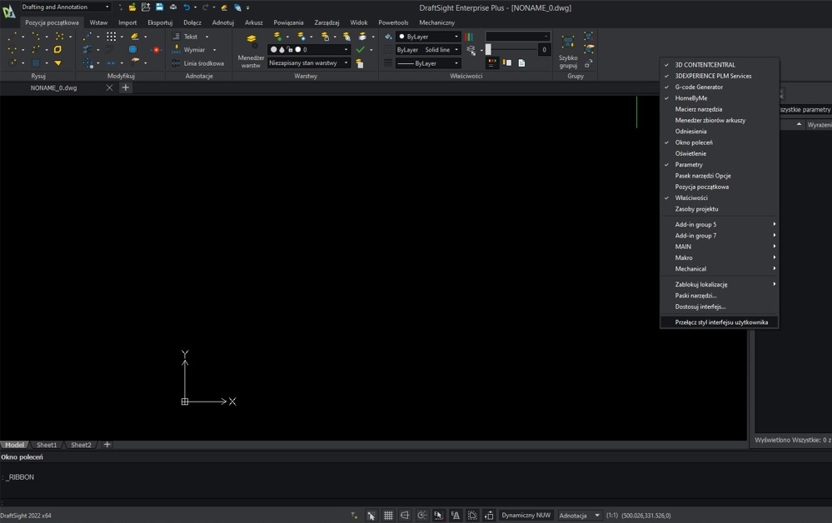 Rys. Tryb ciemny
Rys. Tryb ciemny
Ulepszenie splajnu
Polecenie splajnu służy do tworzenia gładkiej krzywej, która przechodzi przez zestaw predefiniowanych punktów. W DraftSight 2022 wprowadzona została nowa metoda tworzenia splajnu wierzchołkami sterującymi (CV). Dzięki tej metodzie wybrane punkty definiują ramkę sterującą dla splajnu. Te CV zapewniają wydajną metodę dalszego udoskonalania kształtu splajnu.
W panelu właściwości splajnu możemy zmieniać m.in. metodę tworzenia splajnu oraz współrzędne poszczególnych punktów, zwiększać liczbę punktów sterujących i wiele innych. Edycja splajnu pozwala na jeszcze lepsze dopasowanie do potrzeb użytkownika.
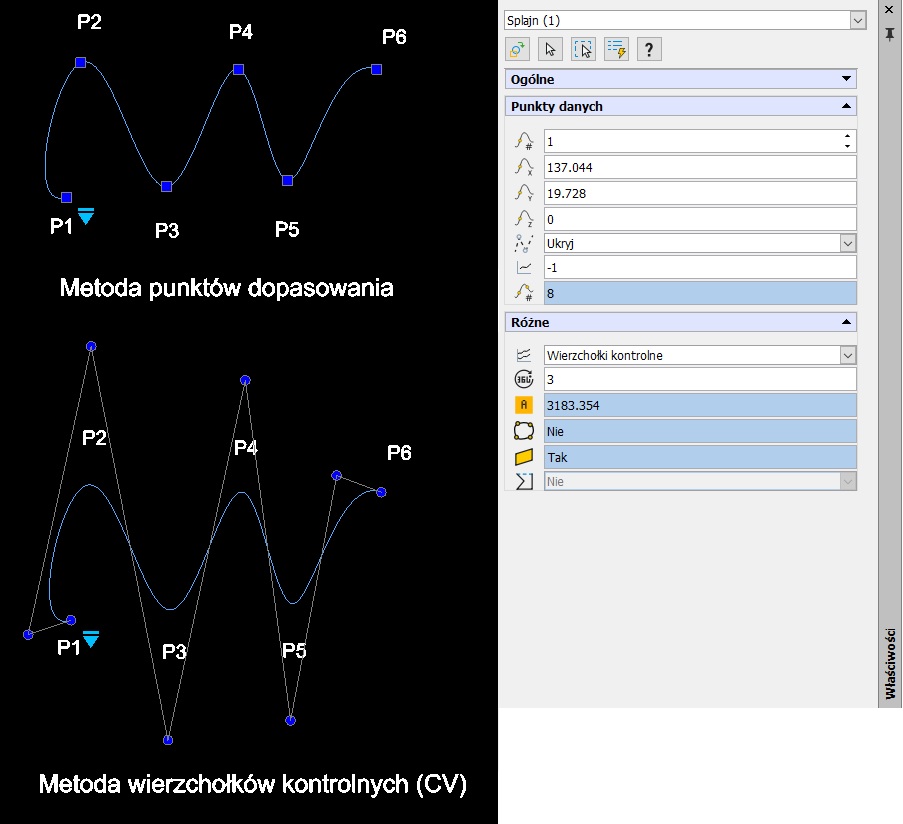
Rys. Metody rysowania splajnu i karta właściwości splajnu
Narzędzie do edycji splajnu zostało rozbudowane w wersji 2022, które pozwala na:
• zamknięcie otwartych splajnów lub otwarcie zamkniętych splajnów
• połączenie splajnów z innymi elementami 2D
• konwersję splajnów na polilinie
• edycję danych punktów dopasowania i danych ramki sterującej
• edycję właściwości oraz parametrów splajnu.
Niestandardowe bloki
DraftSight 2022 pozwala na pracę zarówno z dynamicznymi blokami utworzonymi w AutoCAD, jak i niestandardowymi blokami wykonanymi w DraftSight. Użytkownik ma teraz możliwość tworzenia wielu konfiguracji oraz może zmieniać geometrię i jej zachowanie w zależności od parametrów i uchwytów, które zostały włączone do bloku. Wersja 2022 pozwala edytować zarówno dynamiczne bloki AutoCAD, jak i bloki niestandardowe (podczas gdy AutoCAD obsługuje tylko bloki dynamiczne).
Aby edytować zaimportowany blok dynamiczny, należy najpierw przekonwertować go na niestandardowy blok DraftSight. W tym celu należy wybrać blok, kliknąć prawym przyciskiem myszy i wybrać 'konwertuj na blok niestandardowy’ z wyskakującego menu.
Po otwarciu nowo przekonwertowanego bloku niestandardowego w edytorze bloku zobaczyć można wszystkie narzędzia potrzebne do zastosowania zaawansowanych funkcji, a wszystko to w nowo rozwiniętej kontekstowej karcie wstążki 'edytuj blok’.

Rys. Karta edycji bloku
Ulepszony menadżer zestawów arkuszy
Menedżer zestawów arkuszy to organizator, który pomaga zarządzać dużym zestawem arkuszy rysunków w wielu plikach DWG bez konieczności otwierania poszczególnych arkuszy lub plików w celu globalnego zastosowania właściwości i ustawień drukowania. Menadżer zestawów arkuszy został wprowadzony od wersji 2021, ale wersja 2022 wzbogaciła je o nowe udoskonalenia, które pomagają lepiej organizować rysunki w łatwe do zarządzania podzestawy. Teraz użytkownik ma jeszcze więcej możliwości zarządzania dużymi zestawami rysunków.
DraftSight 2022 wprowadza dodatkowe narzędzia w menadżerze zestawów arkuszy:
• pack and go
• nazwanie określonych arkuszy
• publikuj do DWF/DWFx
• tabele z listą arkuszy.
Pack and Go
Dostępny za pośrednictwem Menedżera zestawów arkuszy lub jako samodzielna procedura, DraftSight 2022 zawiera teraz potężną nową funkcję „Pack and Go”. Pack and Go zbiera wszystkie pliki niezbędne do prawidłowego wyświetlania i drukowania DWG w biurze zewnętrznym lub po wysłaniu do kogoś innego.
Istnieje wiele ustawień umożliwiających dostosowanie pakietu przekazu. Możesz spakować wszystkie pliki do pliku ZIP lub utworzyć zestaw plików oparty na folderach. Ustawienia posiadają różne opcje definiowania ścieżek do folderów oraz określania formatu plików.
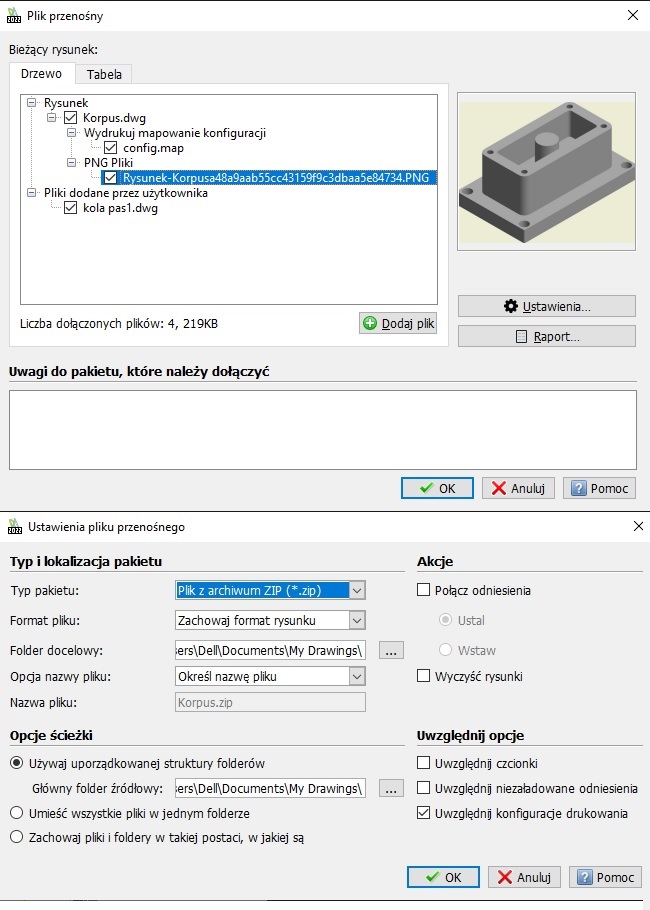
Rys. Pack and go
Nazwanie określonych arkuszy
DraftSight 2022 zapewnia możliwość tworzenia nazwanych określonych arkuszy rysunku. W tym celu należy wybrać arkusze, które użytkownik chce dołączyć, uzyskując dostęp do narzędzia tworzenia z wygodnego rozwijanego menu i nadać mu nazwę. Stworzony zestaw pojawi się na liście nazwanych zestawów, do której użytkownik będzie mieć dostęp w dowolnym momencie. Zmiany nazwy lub usuwanie zestawów jest szybkie i łatwe dzięki funkcji 'zarządzaj’.
Po wybraniu zestawu użytkownik ma dostęp do wszystkich narzędzi dostępnych w menu podręcznym. Może otworzyć pliki do edycji, spakować je za pomocą nowego narzędzia 'pack and go’ lub wybrać dowolną z wielu opcji publikowania.
Publikuj do DWF/DWFx
Dzięki DraftSight 2022 użytkownik może publikować w popularnych formatach plików DWF i DWFx. Funkcja te jest szczególnie przydatna, jeśli przepływ pracy wymaga korzystania z oprogramowania do oznaczania elektronicznego dla plików DWF. Pliki DWF można udostępniać innym osobom, które chcą przejrzeć plik, ale nie mają dostępu do edytora DWG.
Tabele z listą arkuszy
DraftSight 2022 pozwala tworzyć inteligentne i asocjatywne tabele z listą arkuszy. Wystarczy kliknąć prawym przyciskiem myszy zestaw arkuszy najwyższego poziomu, podzestawy lub nawet pojedyncze pliki, aby wstawić tabelę z łączami do tych arkuszy.
Tabela łączy numer i tytuł arkusza z odpowiednim plikiem. Pozwala to na bezpośredni dostęp do potrzebnego arkusza bezpośrednio z tabeli, bez konieczności korzystania z innego elementu interfejsu. Wystarczy jedno kliknięcie i użytkownik zostaje przekierowany do odpowiedniego arkusza.
Aktualizacja tabeli została również uproszczona. Gdy w arkuszach zajdą zmiany, należy wybrać tabelę, kliknąć prawym przyciskiem myszy, a następnie zaktualizować listę arkuszy rysunków.
—
Oczywiście nie wszystkie nowo wprowadzone ulepszenia są dostępne dla każdego pakietu DraftSight. Poniższa tabela pokazuje, dla którego pakietu dostępna jest dana nowa funkcja.
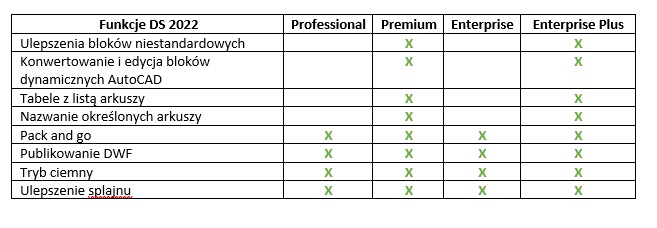
Rys. Dostępność nowych funkcji w poszczególnych pakietach DraftSight